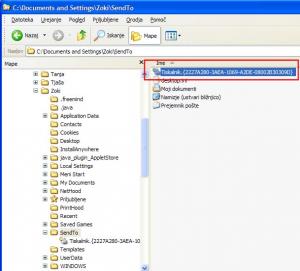
A gre tudi preprosteje. In to preko priročnega menija in funkcije Pošlji. Kaj je priročni (ali kontekstni) meni? To je tisti meni, ki ga dobimo, če na primer z desno tipko kliknemo na neko datoteko. Meni, ki se ob tem odpre, je odvisen od vrste datoteke. Sistem namreč ve, kaj lahko s katero datoteko počne, in nam te funkcije tudi ponudi. Če gre za glasbeno datoteko, nam bo med drugim ponudil predvajanje te datoteke, če pa gre za besedilo, pa odpiranje v urejevalniku besedila in podobno. V priročnem meniju je običajno tudi funkcija Pošlji (Send to). Ta omogoča, da na primer datoteko pošljemo prejemniku elektronske pošte in podobno. In to funkcijo lahko uporabimo za enostavnejše tiskanje dokumentov. Zadevo bomo speljali tako, da bo na koncu v meniju Pošlji tudi eden ali več tiskalnikov. Če bomo torej hoteli natisniti določen dokument, ga bomo kliknili z desno tipko, izbrali Pošlji in na seznamu izbrali ustrezen tiskalnik.
Trik je mogoče uporabiti tako v Windows XP kot v Visti, razlika je le v »mestu« opravila.
V Windows XP odpremo na disku C: mapo Documents and settings, v njej mapo s svojim uporabniškim imenom, v njej spet pa mapo Send To. V Windows Vista je ta mapa v mapi uporabnika na disku C, s tem da je treba odpreti mapo AppData\Roaming\Microsoft\Windows, v njej pa mapo Send To. Od tu naprej je postopek popolnoma enak.
V tej mapi Send To, ki smo jo odprli, tvorimo novo mapo z imenom:
Tiskalnik.{2227A280-3AEA-1069-A2DE-08002B30309D}
Besedilo pred piko je lahko tudi drugačno, a to, kar je v zavitem oklepaju, mora biti točno takšno. Če ste zadevo pravilno prepisali, se bo ikonica, ki je vidna pred mapo, spremenila v ikono tiskalnika.
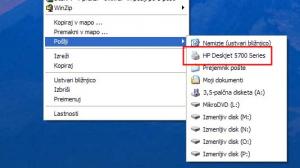
Zdaj to mapo odpremo in vidimo, da so v njej vsi tiskalniki, ki jih imamo nameščene v sistemu. Zdaj označimo tistega, ki bi ga radi imeli v priročnem meniju, in ga preprosto povlečemo v mapo Send To. Sistem je toliko »pameten«, da v mapi Send to tvori bližnjico do tiskalnika. In to je to.
Stvar lahko preverimo tako, da na disku poiščemo na primer kakšno besedilno datoteko, jo kliknemo z desno tipko, izberemo Pošlji in na seznamu se prikaže naš tiskalnik.
A funkcija ni vsemogoča. Deluje praktično z vsemi tiskalniku, tudi Adobovim Destillerjem za izdelavo datotek PDF, vseh datotek pa le ne gre natisniti na ta način. Ene takšnih so na primer Outlookove datoteke MSG, ki jih je mogoče natisniti le preko ustaljene metode.
Zoran Banovič
